相信很多朋友都遇到过以下问题,就是UC浏览器清理上网记录来保护个人隐私的操作教程。针对这个问题,今天手机之家小编就搜集了网上的相关信息,给大家做个UC浏览器清理上网记录来保护个人隐私的操作教程的解答。希望看完这个教程之后能够解决大家UC浏览器清理上网记录来保护个人隐私的操作教程的相关问题。
你们是不是也在使用UC浏览器呢?不过你们晓得清理上网记录来保护个人隐私的使用吗?今日在这里就为你们带来了UC浏览器清理上网记录来保护个人隐私的具体操作方法。
UC浏览器清理上网记录来保护个人隐私的操作教程

首先我们打开UC浏览器,点击“菜单”按钮,从中选择“清除浏览数据”项。

接着在打开的窗口中,勾选要清除的项,点击“清除浏览数据”按钮即可。
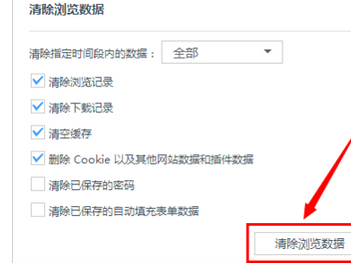
当然,我们还可以进入“设置”界面。通过点击“菜单”->“设置”项进入。
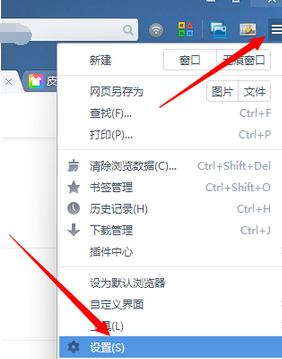
这时在打开的页面中,切换至“其它”选项卡。
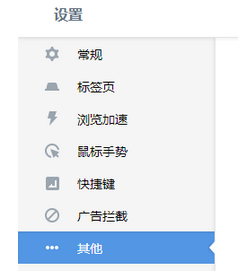
然后点击“清除浏览数据”按钮来实现同样的清除上网记录的操作。
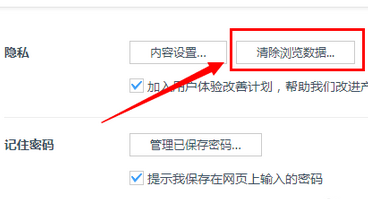
根据上文讲述的UC浏览器清理上网记录来保护个人隐私的具体操作步骤,你们是不是都明白了呀!